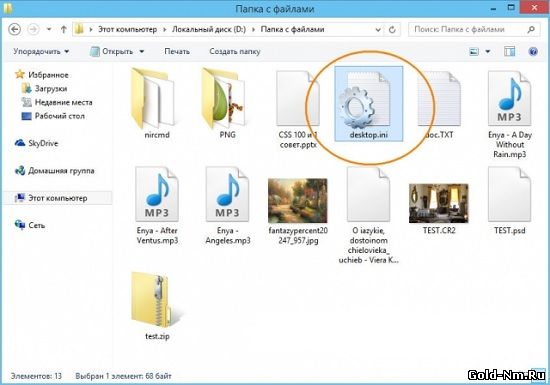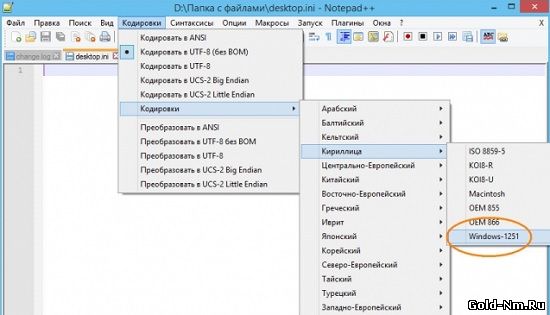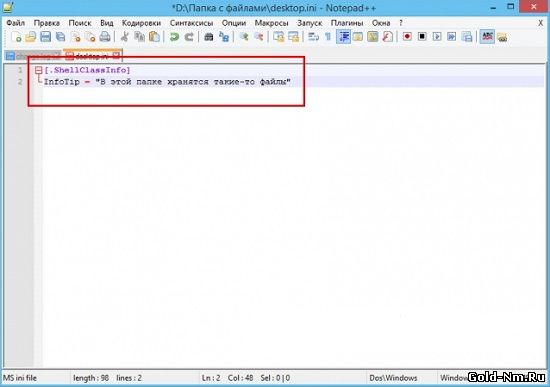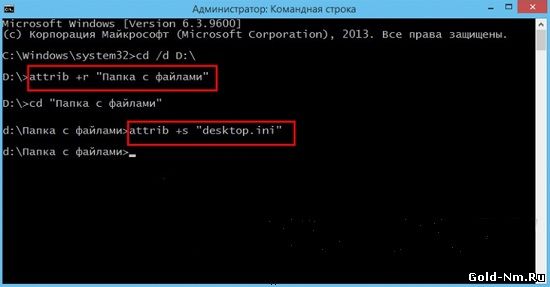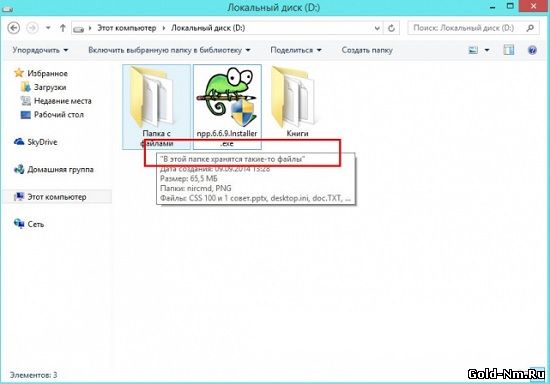Закрыть
Магазин GOLD
Новости
 Работая с операционной системой Windows 8, вы наверняка уже не раз создавали различного рода папки и файлы, но мало кто знает, как добавить комментарий к папке в Windows 8, а эта опция очень полезная и ее использование позволит вам не когда не забыть, что именно находится в конкретной папке. Данная опция довольно удобная для того, чтоб ее использовать, но даже тут есть некоторые нюансы, которые не позволяют добавлять описания к папке просто так. Именно по этой причине, вам необходимо персонализировать папку, над которой хотите произвести метаморфозы, так как персонализирование позволяет дополнительно внести изменения во внешний вид конкретной папки. Для тех, кто не знает, отметим, что персонализированные файлы хранятся в скрытом от посторонних глаз файле с названием «desktop.ini», который располагается в видоизмененном каталоге:
Работая с операционной системой Windows 8, вы наверняка уже не раз создавали различного рода папки и файлы, но мало кто знает, как добавить комментарий к папке в Windows 8, а эта опция очень полезная и ее использование позволит вам не когда не забыть, что именно находится в конкретной папке. Данная опция довольно удобная для того, чтоб ее использовать, но даже тут есть некоторые нюансы, которые не позволяют добавлять описания к папке просто так. Именно по этой причине, вам необходимо персонализировать папку, над которой хотите произвести метаморфозы, так как персонализирование позволяет дополнительно внести изменения во внешний вид конкретной папки. Для тех, кто не знает, отметим, что персонализированные файлы хранятся в скрытом от посторонних глаз файле с названием «desktop.ini», который располагается в видоизмененном каталоге: